آیا از لپ تاپهای تولید شده توسط اپل که با نام مک بوک در دسترس قرار دارند استفاده میکنید؟ در صورتی که از سیستم مک در حال استفاده هستید و در عین حال تصمیم دارید که فایل پی دی اف خود را به Word تبدیل کنید، باید بدانید امکان انجام کار در مک وجود دارد. البته کار کردن با بهترین لپ تاپ های اپل هم میتواند کمی پیچیدگی و روشهای خاص خود را داشته باشد، اما نتیجه یکسان را به دست خواهید آورد. در این مقاله قصد داریم روش تبدیل PDF به Word را در مک به شما آموزش دهیم تا بتوانید این کار را در سریعترین زمان ممکن انجام دهید؛ با ما همراه باشید.
لیست روش های تبدیل PDF به Word در مک
1: پیش نمایش (Preview)
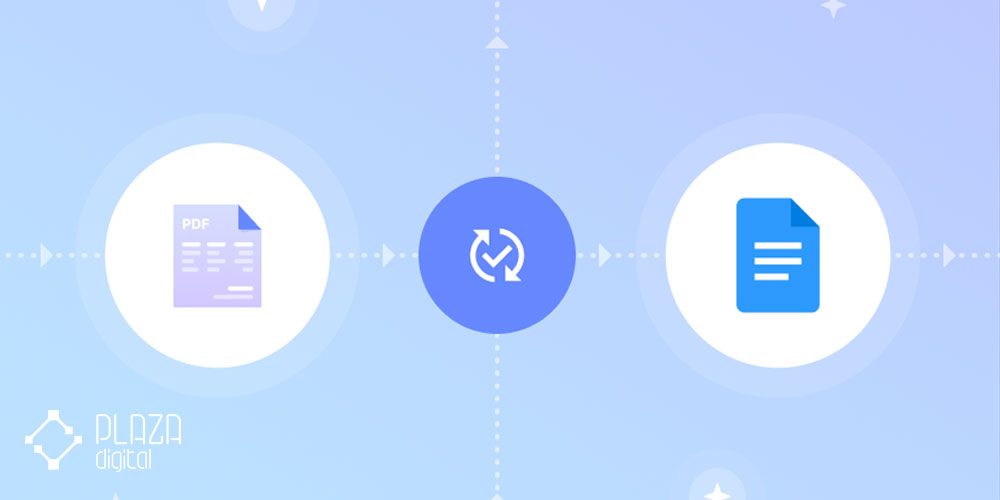
یکی از اقداماتی که میتوانید انجام دهید، کپی و Paste است. گاهی وقتها چنین اقداماتی ابتدایی و ساده میتوانند بزرگترین نتایج را به دنبال داشته باشند. شاید از نظر شما این کار نتواند نتیجه موردنظرتان را به همراه داشته باشد، اما لازم است به عنوان نخستین اقدام سراغ انجام آن رفته و نتیجه را ارزیابی کنید. شما میتوانید مراحل زیر را دنبال کرده تا بتوانید نتیجه موردنظرتان را ارزیابی کنید:
- شما باید روی فایل PDF خود راست کلیک کرده و در ادامه Open With را انتخاب کنید تا امکان کلیک کردن روی گزینه پیش نمایش (Preview) فراهم شود.
- در ادامه کار باید متن موردنظرتان را انتخاب کرده و کپی کنید و در نهایت کلیدهای ترکیبی Command-C را بزنید.
- هم اکنون باید وارد Pages یا مایکروسافت ورد در مک شوید و متن را با دستور Command-V در فایل موردنظرتان قرار دهید.
- در ادامه کار باید فایل را به عنوان doc یا Docx ذخیرهسازی کنید. در صورتی که از Pages در حال استفاده هستید، باید وارد file شوید و در ادامه با انتخاب Export to، گزینه Word را انتخاب کنید.
هم اکنون شما موفق شدهاید با استفاده از یکی روشهای ساده، فایل پی دی اف خود را در سیستم مک به فایل ورد تبدیل کنید. بدون تردید این گزینه را باید به عنوان یکی از بهترین روشهای تبدیل PDF به Word معرفی کرد که در دسترس کاربران قرار دارد.
2: استفاده از برنامه Google Doc
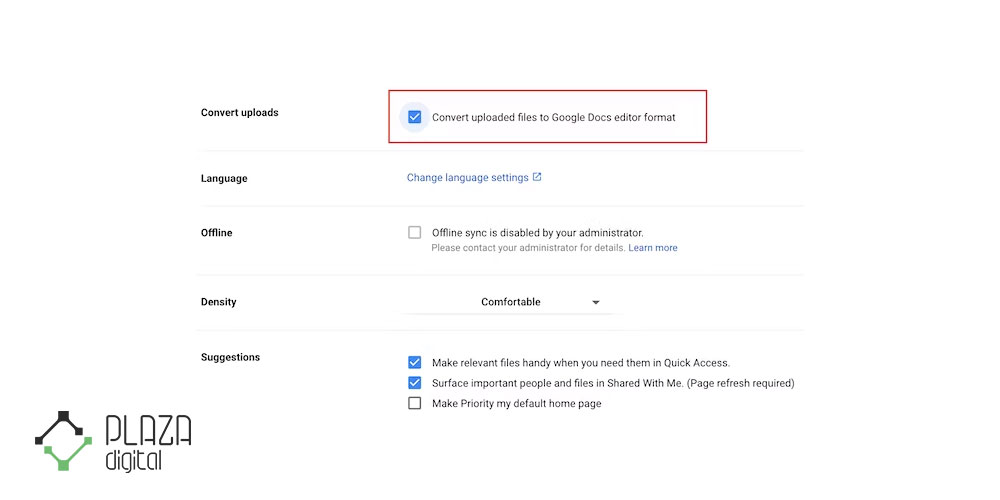
در حقیقت باید Google Doc را به عنوان یکی از محبوبترین ابزارهای ویرایش مبتنی بر وب معرفی کرد که با استفاده از آن میتوانید فایلهای پی دی اف را به ورد تبدیل کنید. استفاده از این روش کار سختی نبوده و شما میتوانید به سادهترین روش ممکن، کار خود را نهایی کنید. برای انجام این کار با استفاده از Google Doc لازم است روشهای زیر را دنبال کنید:
- شما باید وارد گوگل درایو شوید تا بتوانید اکانت خود را فعالسازی کنید. در صورتی که از قبل ایجاد اکانت را انجام دادهاید، کافی است وارد حساب کاربری شوید.
- در ادامه کار باید روی نماد چرخ دنده کلیک کرده و تنظیمات (Settings) را انتخاب کنید.
- هم اکنون باید باکس نزدیک به Convert Uploaded Files را در برگه General انتخاب کنید.
- در ادامه کار باید فایل پی دی اف خود را آپلود کرده تا امکان انجام عملیات برای تبدیل به فایل ورد فراهم شود.
- شما باید روی گزینه Open ضربه بزنید تا بازگشایی را انجام دهید. هم اکنون خواهید دید فایل شما در Google Doc بازگشایی میشود.
- شما باید وارد منوی File شوید و در ادامه دانلود (Download) را انتخاب کنید. در ادامه باید Docx را انتخاب کنید. فایل به عنوان یک سند Word در فولدر دانلودها (Download) ظاهر میشود.
در صورتی که قصد دارید تبدیل ورد به پی دی اف را انجام دهید، باید بدانید این کار به سادگی امکانپذیر بوده و شما میتوانید از عهده انجام کار برآیید. نقطه ضعف اصلی این روش را باید نیازمند بودن به اتصال اینترنت عنوان کرد.
3: استفاده از برنامه Automator برای تبدیل PDF به Word
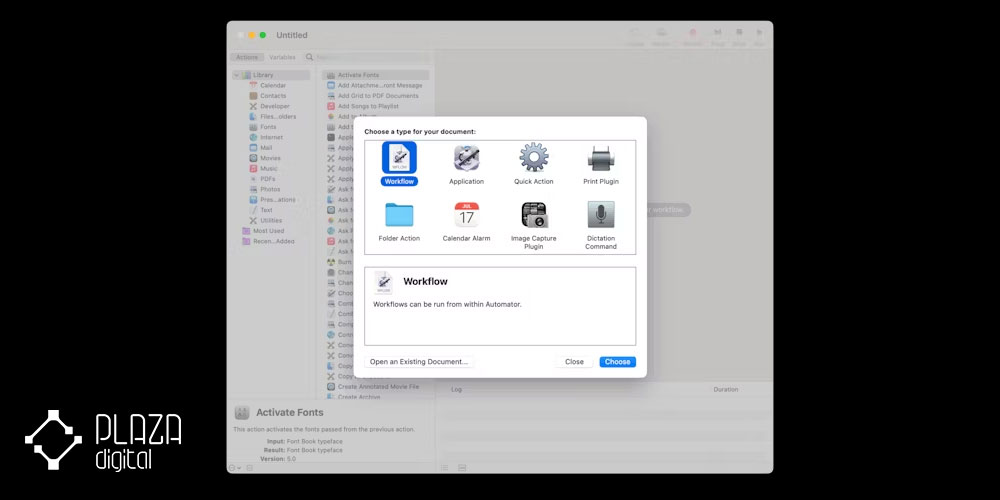
توجه داشته باشید Automator یک ابزار داخلی macOS بوده که برای کارهای تکراری ساده همانند تغییر نام فایلها یا تغییر اندازه تصاویر توسعه یافته است. با ایجاد یک گردش کار سفارشی، امکان ایجاد تغییرهای گسترده فراهم میشود. دقیقا همانند اقدامی که در پیش نمایش انجام شد، Automator نمیتواند فایل پی دی اف را به ورد تبدیل کند، اما به اندازه کافی قدرتمند بوده که متن را از پی دی اف استخراج کرده و آن را در قالب متن ساده در اختیارتان قرار دهد. شما میتوانید متن موردنظر را در هر ویرایشگر متنی قرار دهید و از آن استفاده کنید. برای استفاده از Automator و تبدیل فایل پی دی اف به ورد باید مراحل زیر را دنبال کنید:
- Automator را از فولدر برنامهها بازگشایی کنید.
- در ادامه باید Workflow را به عنوان یک نوع از فایل انتخاب کنید.
- شما باید فایل پی دی اف خود را دراگ کرده و در آن قرار دهید.
- در ادامه کار و از سمت چپ Actions باید وارد Library شده و از بخش PDF، گزینه Extract PDF Text را انتخاب کنید.
- این عمل را به قسمت سمت راست واقع در پایین سند پی دی اف بکشید.
- برای حفظ قالببندی به جای متن ساده، باید متن غنی (Rich Text) را انتخاب کنید.
- در ادامه کار باید محل ذخیرهسازی فایل جدید را انتخاب کرده و تایید نهایی را انجام دهید.
- شما باید کلید Run موجود در گوشه سمت راست بالای پنجره را انتخاب کنید تا فایل پی دی اف خود را بتوانید به یک سند متنی تبدیل کنید.
هم اکنون شما موفق شدهاید تبدیل فایل پی دی اف به ورد را به سرانجام برسانید و این خبر خوبی برای کاربران است. این کار مدت زمان طولانی باعث دردسر نخواهد شد و شما میتوانید به سادگی و در کمترین زمان ممکن، فایل پی دی اف خود را به ورد تبدیل کنید.
4: ابزارهای تبدیل شخص ثالث
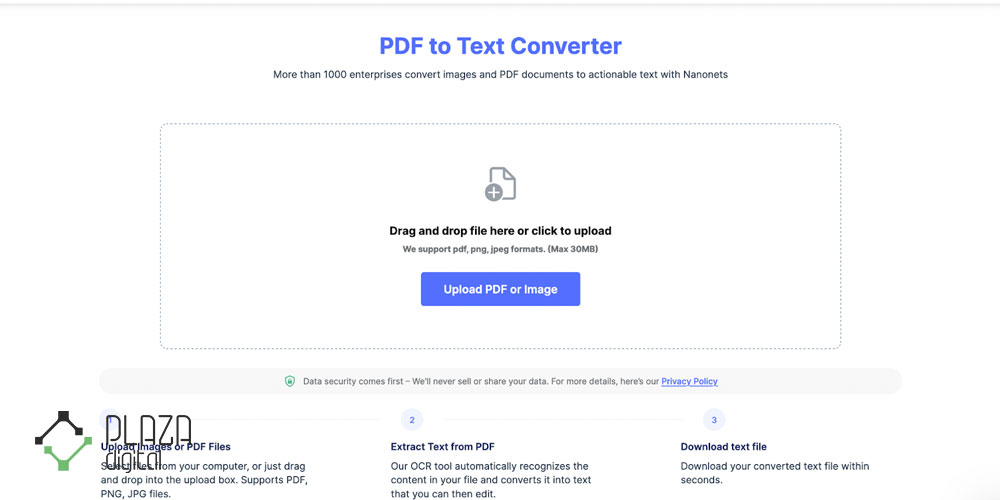
در صورتی که تعداد زایدی فایل پی دی اف را در اختیار دارید که قصد دارید آنها را به ورد تبدیل کنید، باید بدانید روشهای خوبی برای انجام کار در دسترس قرار دارد. تاکنون بهترین روش انجام کار را میتوان Adobe Acrobat عنوان کرد که توسط Adobe توسعه یافته است. جای تعجب نیست که این شرکت میتواند ابزاری را برای رفع نیازهای ویرایش پی دی اف در دسترس شما قرار دهد. جایگزینهایی که ما به شما معرفی خواهیم کرد شامل PDFelement و SmallPDF میشوند. هر دو سرویس دارای نسخه آزمایشی رایگان هستند، بنابراین میتوانید قبل از خرید متوجه این مسئله شوید.
سخن آخر
در صورتی که قصد دارید فایلهای پی دی اف خود را در سیستم مک ویرایش کرده و آن را به ورد تبدیل کنید، باید بدانید روشهای زیادی برای انجام کار وجود دارد. در این مقاله سعی شد بهترین روشهای ویرایش فایل پی دی اف و تبدیل آنها را به فایل Word آموزش دهیم تا بتوانید این کار را به سادگی و در کوتاهترین زمان ممکن انجام دهید.
پرسشهای متداول کاربران
آیا امکان تبدیل فایل ورد به پی دی اف در مک وجود دارد؟
بله؛ شما نه تنها میتوانید فایلهای پی دی اف خود را به ورد تبدیل کنید، بلکه میتوانید فایلهای ورد خود را هم در سیستم مک به پی دی اف تبدیل کنید.
آیا استفاده از ابزارهای شخص ثالث در مک برای تبدیل پی دی اف به ورد راه بهتری است؟
خیر؛ روشهای زیادی برای انجام این کار وجود دارند که میتوانند سادهتر باشند. در این مقاله سعی شد بهترین روشها را به شما معرفی کنیم تا بتوانید این کار را به سادگی انجام دهید.





